Cómo crear y colocar un efecto de luces superpuestas a una imagen con Corel Photo Paint
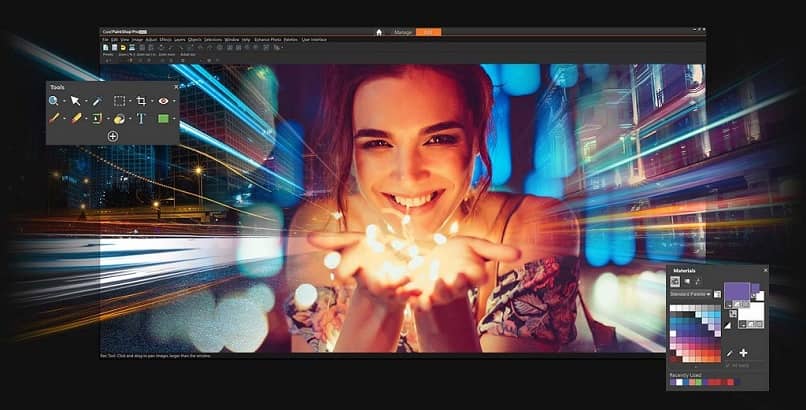
Corel Photo Paint, es una de las herramientas que Adobe coloca en tus manos para facilitar la edición de tus fotos, acá te enseñamos cómo colocar un efecto de luces fácilmente.
El efecto de luces superpuestas puede darle un toque más profesional y en ocasiones más divertido a tus fotos, aprender a hacerlo es básico.
Si deseas experimentar con tus fotos, el programa de Corel Photo Paint es el adecuado para eso. Este programa cuenta con una gran cantidad de efectos que le daran un toque unico a tus fotos, ya sea que utilices esta herramienta para corregir tus fotos o quieras darle un nuevo enfoque con efectos como el de desenfoque en movimiento.
¿Qué debes hacer para colocar un efecto de luces?
Lo primero que debes hacer, es escoger tu imagen y tener idea de las luces que deseas colocar y por supuesto, tener instalado Corel Photo Paint.
Te recomendamos que una vez abierto el proyecto, copies la capa, para evitar hacer cambios permanentes, así podrás probar distintas cosas.
Opacidad de la capa copiada
En la capa copiada comenzarás a trabajar, adapta el matiz, la saturación y luminosidad para que se vean los colores un poco más opacos.
Crea tus luces
Abre una capa nueva completamente desde cero, aquí comenzarás a agregar las luces, puedes hacer este procedimiento en repetidas ocasiones para agregar varias luces o puedes hacerlas todas en una misma capa.
Relleno inteligente
Continúa utilizando la herramienta de “Relleno inteligente”, con esta agregarás las luces, comienza seleccionando la herramienta, la conseguirás en el lado izquierdo de la pantalla, generalmente en la esquina inferior.
Ahora haz clic en “Editar relleno” lo encontrarás en la parte superior del panel de herramientas, una vez despliegues este menú, tienes que editar el color de relleno.
Debes utilizar un color fuerte y el blanco, además debes subir el nivel de transparencia del color, esto lo logras haciendo clic en este y llevando el ítem “Transparencia” a 100%".

Si el color no se ve mucho, puedes disminuir un poco la transparencia, así lograras que se vea mejor, solo te queda establecer la forma del relleno, circular, triangular, rectangular, tienes varias opciones.
Ubica la luz
Según la forma que has escogido, debes darle un lugar a la luz, ubícala de tal manera que no cubra mucho los puntos importantes de la foto, por ejemplo, un rostro.
Una vez elegido el sitio donde irá la luz, presiona “Aplicar”, ahora solo te queda cambiar el modo de fusión de la capa en que colocaste la luz y escoger “Superponer”.
Repite estos pasos varias veces, edita el color de las capas y pon las luces donde desees, para darle ese toque fantástico de color a tu foto.
Una opcion arriesgada pero divertida es la de trabajar con el efecto de luces de neon, el cual te da la oportunidad de personalizarlo a tu preferencia.
Agrega algunos destellos
Este punto es opcional, si deseas agregarle unos pequeños destellos a tu foto, puedes crear una nueva capa y utilizar la herramienta pincel.
Selecciona el tipo de brocha que es más parecido a los destellos que deseas agregar, ve ubicando los reflejos en la foto y luego cambia el color a blanco y dale transparencia.
Ahora solo te queda cambiar el modo de fusión a “Superponer”, ve borrando con la herramienta “Borrador” los puntos del destello que hayan quedado sobre los rostros o puntos focales de la foto.
Algunas recomendaciones
Sin importar el número, te recomendamos usar capas distintas para cada color, así podrás cambiar cualquier detalle sin el riesgo de dañar algún otro objeto.
Recuerda siempre crear una segunda capa de la foto inicial antes de darle los cambios, así evitaras dañarla o generar algún cambio que después no te agrade.

Juega con la transparencia, dándole más o menos color a la imagen según lo desees, así podrás enfocar ciertos puntos o cambiar algún color dentro de la foto. Si deseas trabajar con las transparencias tambien debes conocer los diferentes tipos que el editor te ofrece.
Ve jugando con los detalles, así podrás descubrir distintas cosas que hacer y lograr un acabado más profesional para tu foto, Corel Photo Paint te da muchas herramientas, solo tendrás que conseguirles un uso.
Finalmente, esperamos que este tutorial te sea de gran ayuda y te permita colocar un efecto de luces en cualquier foto sin ningún inconveniente.